- Autora Abigail Brown [email protected].
- Public 2024-01-07 19:01.
- Última modificació 2025-01-24 12:05.
Què cal saber
- Mètode més fàcil: al menú de la impressora, cerqueu Mostra els detalls sense fil.
- El següent més fàcil: a Windows, accediu a Propietats de la impressora i aneu a Serveis web o Ports.
- Per utilitzar l'indicador d'ordres: introduïu netstat -r i premeu Retorn.
Aquest article explica com trobar l'adreça IP d'una impressora habilitada per a la xarxa a la vostra xarxa de quatre maneres: al menú de la impressora, la configuració de la impressora a l'ordinador, emetent una ordre o al vostre encaminador.
Trobar l'adreça IP de la impressora mitjançant el menú integrat de la impressora
A la majoria d'impressores, la configuració de xarxa es troba al menú de la impressora a Preferències, Opcions o Sense fil Configuració (si és una impressora sense fil).
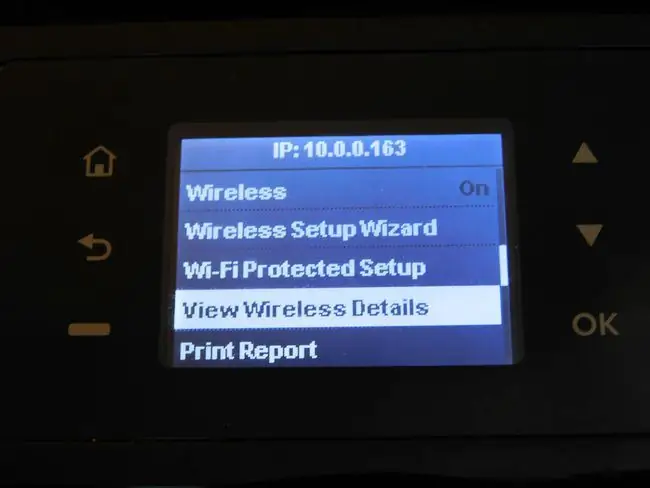
L'adreça IP de la impressora es pot mostrar a la part superior del quadre de diàleg de configuració de xarxa. Si no el veieu, feu clic als submenús, com ara Mostra els detalls sense fil, per trobar l'adreça IP.
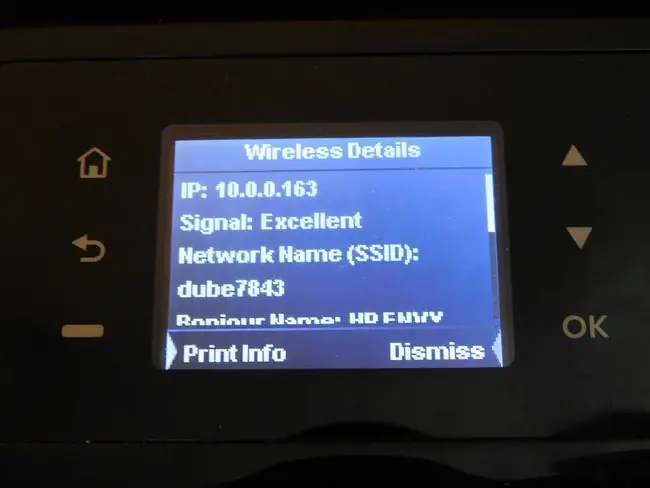
En la majoria dels casos, no podeu configurar aquesta adreça IP manualment. El vostre encaminador sense fil assigna adreces IP automàticament als dispositius que es connecten a la vostra xarxa domèstica.
Comproveu la configuració de la impressora a l'ordinador
Si no teniu accés a la impressora o si no voleu cercar pel sistema de menús, cerqueu l'adreça IP de la impressora a qualsevol ordinador on estigui configurada la impressora.
Per a Windows
Obre Tauler de control > Dispositius i impressores. Feu clic amb el botó dret a la impressora i seleccioneu Propietats.
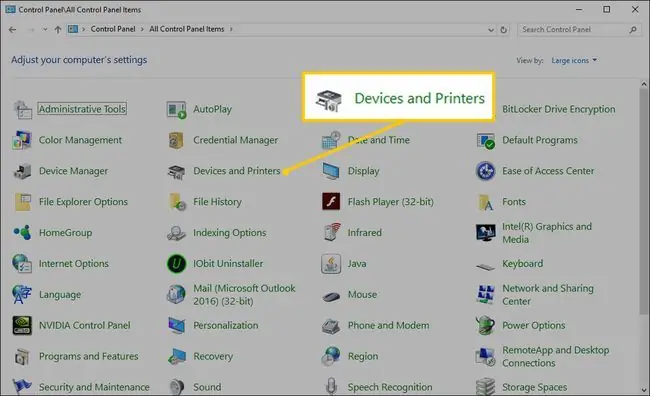
Apareix un dels dos conjunts de pestanyes, segons el tipus de connexió que utilitzi el controlador de la impressora. Si la impressora està configurada amb un port WSD, utilitza la tecnologia Web Services for Devices per connectar-se a la impressora. En aquest cas, seleccioneu la pestanya Serveis web per veure l'adreça IP de la impressora que apareix al camp d'adreça IP
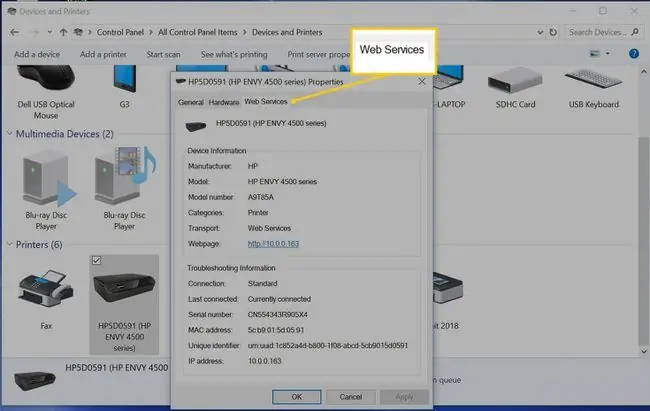
Si no veieu una pestanya Serveis web, la impressora està configurada mitjançant un port TCP/IP. En aquest cas, cerqueu l'adreça IP a Propietats de la impressora.
-
A Tauler de control, trieu Dispositius i impressores.

Image -
Feu clic amb el botó dret a la impressora i seleccioneu Propietats.

Image -
Seleccioneu la pestanya Ports. L'adreça IP es mostra al camp Port.

Image -
Si no veieu l'adreça IP, seleccioneu Configura el port per veure l'adreça IP configurada per a aquesta impressora.
Aquest mètode per trobar una adreça IP d'impressora funciona per a totes les versions de Windows, però els passos per accedir al Tauler de control poden variar lleugerament.
A macOS, és possible que les adreces IP de les impressores no siguin visibles per a les impressores Airprint. Feu servir un dels altres mètodes aquí per trobar l'adreça IP de la impressora.
Trobeu l'adreça IP emetent una ordre
Un altre truc ràpid per trobar l'adreça IP de la impressora és amb l'indicador d'ordres.
Per a Windows
-
Vés al menú Inici i introdueix cmd.

Image -
A la secció Millor concordança, trieu Símbol del sistema d'ordres.

Image -
Introduïu netstat -r i premeu Retorn. Si la impressora està connectada mitjançant TCP/IP (no WSD), la impressora es mostra a la llista de Rutes actives a la Taula de rutes IPv4.

Image
Per a macOS
- Obre Safari (o el navegador que vulguis) i introduïu localhost:631/printers per veure una llista d'impressores i adreces IP associades. Aquestes adreces apareixen a la columna Ubicació si les impressores estan disponibles.
-
Quan utilitzeu una impressora AirPrint, és possible que la IP no es mostri amb el mètode anterior. En aquest cas, obriu Aplicacions > Utilitats > Terminal i introduïu ippfindVeureu alguna cosa com ipp://yourprinter.local.:631/ipp/port1 , on la vostra impressora és una expressió alfanumèrica; en aquest exemple, 829B95000000.local.
- Introduïu ping a la vostra impressora.local (on la vostra impressora és l'expressió alfanumèrica retornada pel pas anterior). El resultat mostra l'adreça IP de la impressora.
Trobar l'adreça IP d'una impressora amb l'encaminador
L'última opció és anar directament al vostre encaminador. L'encaminador gestiona tot el trànsit de xarxa, de manera que la IP de la impressora s'ha de registrar allà com a dispositiu connectat. Per veure la IP, inicieu sessió al router. Necessitareu l'ID d'administrador i la contrasenya per a l'encaminador. Si no ho saps, pregunta-ho a qui hagi configurat l'encaminador per a tu.
Primer, haureu de conèixer l'adreça IP de la passarel·la predeterminada. Independentment del tipus d'ordinador que utilitzeu a la xarxa, normalment és https://10.1.1.1 o https://192.168.1.1. Si cap d'aquests dos funciona, cerca el teu.
Per a Windows
- Feu clic a Inici i introduïu cmd.
- Menys de Millor concordança, seleccioneu Símbol del sistema d'ordres.
-
Introduïu ipconfig. Tingueu en compte l'adreça IP de la passarel·la predeterminada.

Image -
A MacOS, obriu Preferències del sistema > Xarxa > Avançat 643333452 TCP/IP. Veureu l'adreça de la passarel·la predeterminada al costat de Encaminador.

Image - Els passos són els mateixos independentment del sistema operatiu, però poden variar lleugerament segons el fabricant de l'encaminador. Obriu un navegador web i escriviu l'adreça IP de la passarel·la predeterminada (del pas anterior) a la barra d'adreces.
- A la pantalla d'inici de sessió de l'encaminador, inicieu la sessió amb l'identificador i la contrasenya d'administrador.
- Al sistema de menú de l'encaminador, seleccioneu Dispositius connectats.
- Al camp Nom de l'amfitrió, seleccioneu la impressora.
-
L'adreça IP de la impressora apareix a Adreça IPV4.

Image
Què podeu fer amb l'adreça IP de la vostra impressora
Un cop tingueu l'adreça IP de la vostra impressora, feu-la servir per configurar la impressora des de qualsevol ordinador o dispositiu mòbil connectat a la vostra xarxa.
Tenir l'adreça IP de la impressora a mà també us permet escriure una ordre ping a l'indicador d'ordres des de qualsevol ordinador si teniu problemes amb la impressora i necessiteu comprovar si la impressora està a la xarxa.






